こんにちは!「声もいい男」研修講師・野見山ともたかです。
今回はMicrosoft Excelでの作業効率を大幅に向上させる「合計(オートSUM)」ボタンの便利ワザをご紹介します。
合計ボタンで一発で合計を求める方法
Microsoft Excelでは、合計ボタンを1回クリックするだけで行と列の合計を出すことができます。
例えば、以下の図のような表があるとします。
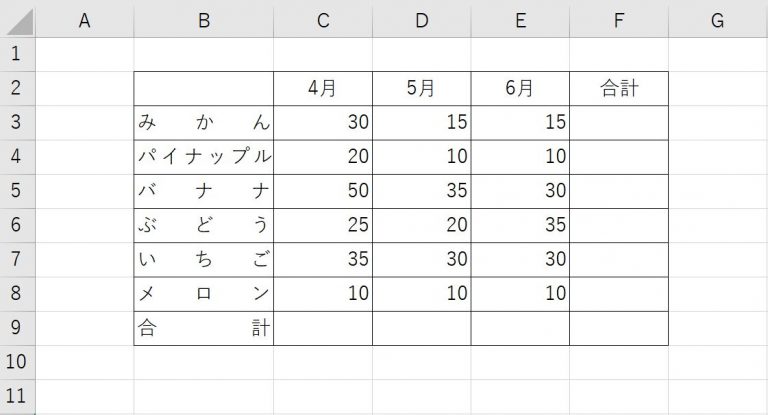
表の一番下の行にある合計と、一番右の列にある合計すべてを瞬時に計算して表示したいとき、以下の手順で簡単に求めることができます。
- まず、表の範囲を選択します。この際、数字が入っているセルだけでなく、合計の答えを表示したいセルも含めて範囲選択してください。下図を参考にしてください。
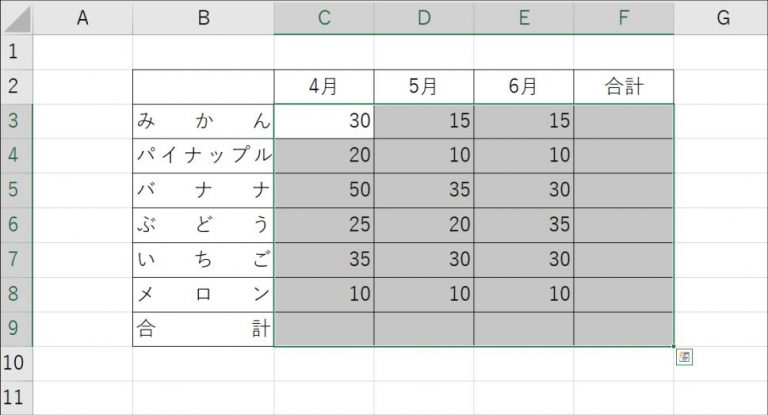
- 範囲選択が完了したら、Excelのホームタブにあるをクリック[合計]ボタン(Σのマーク)を1回クリックします。
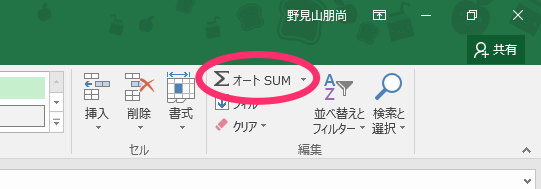
すると、表の一番下の行にある合計と、一番右の列にある合計すべてに、合計を計算するSUM関数が自動的に入力されます。
これにより、瞬時にすべての合計が表示されるわけです。
以上、今回はMicrosoft Excelの「合計」ボタンの便利な使い方を紹介しました。
